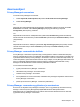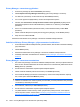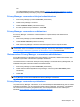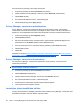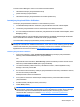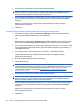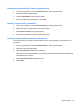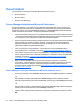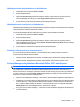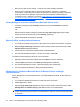ProtectTools (select models only) - Windows XP, Windows Vista, Windows 7
Table Of Contents
- Johdanto: tietoturva
- Käytön aloittaminen
- Järjestelmän asetusten määrittäminen
- Sovellusten asetusten määrittäminen
- Hallintatyökalujen lisääminen
- HP ProtectTools Security Manager
- Asennusohjeet
- Yleiset toiminnot
- Password Manager
- Verkkosivut tai ohjelmat, joissa kirjautumistunnusta ei ole vielä luotu
- Verkkosivut tai ohjelmat, joissa kirjautumistunnus on jo luotu
- Kirjautumistunnusten lisääminen
- Kirjautumistunnusten muokkaaminen
- Kirjautumistunnusvalikon käyttäminen
- Kirjautumistunnusten järjesteleminen luokkiin
- Kirjautumistunnusten hallinta
- Salasanan vahvuuden arvioiminen
- Password Manager -kuvakkeen asetukset
- Asetukset
- Valtuustiedot
- Oma henkilökorttisi
- Omien asetusten määrittäminen
- Tietojen varmuuskopiointi ja palauttaminen
- Sovellusten lisääminen
- Suojaussovellusten tila
- Password Manager
- Drive Encryption for HP ProtectTools (vain tietyt mallit)
- Privacy Manager for HP ProtectTools (vain tietyt mallit)
- Asennusohjeet
- Privacy Managerin avaaminen
- Privacy Manager -varmenteiden hallinta
- Privacy Manager -varmenteen pyytäminen ja asentaminen
- Privacy Manager -varmenteen tietojen tarkasteleminen
- Privacy Manager -varmenteen uudistaminen
- Oletusarvoisen Privacy Manager -varmenteen määrittäminen
- Privacy Manager -varmenteen poistaminen
- Privacy Manager -varmenteen palauttaminen
- Privacy Manager -varmenteen kumoaminen
- Luotettujen yhteyshenkilöiden hallinta
- Yleiset tehtävät
- Privacy Managerin käyttäminen Microsoft Outlookissa
- Privacy Managerin käyttäminen Microsoft Office 2007 -asiakirjassa
- Privacy Managerin asetusten määrittäminen Microsoft Officea varten
- Microsoft Office -asiakirjan allekirjoittaminen
- Allekirjoitusrivin lisääminen Microsoft Word- tai Microsoft Excel -asiakirjoja allekirjoitettaessa
- Microsoft Office -asiakirjan salaaminen
- Microsoft Office -asiakirjan salauksen poistaminen
- Salatun Microsoft Office -asiakirjan lähettäminen
- Allekirjoitetun Microsoft Office -asiakirjan tarkasteleminen
- Salatun Microsoft Office -asiakirjan tarkasteleminen
- Privacy Managerin käyttäminen Windows Live Messengerissä
- Privacy Manager Chat -istunnon käynnistäminen
- Privacy Managerin asetusten määrittäminen Windows Live Messengeriä varten
- Keskusteleminen Privacy Manager Chat -ikkunassa
- Keskusteluhistorian tarkasteleminen
- Lisätoiminnot
- Asennusohjeet
- File Sanitizer for HP ProtectTools
- Hävittäminen
- Vapaan tilan tyhjennys
- Asennusohjeet
- Yleiset tehtävät
- Hävittämisen käynnistäminen näppäinyhdistelmän avulla
- File Sanitizer -kuvakkeen käyttäminen
- Yhden pääoman manuaalinen hävittäminen
- Kaikkien valittujen kohteiden manuaalinen hävittäminen
- Vapaan tilan tyhjennyksen manuaalinen käynnistäminen
- Hävittämisen tai vapaan tilan tyhjennyksen keskeyttäminen
- Lokitiedostojen tarkasteleminen
- Device Access Manager for HP ProtectTools (vain tietyt mallit)
- LoJack Pro for HP ProtectTools
- Vianmääritys
- Sanasto
- Hakemisto
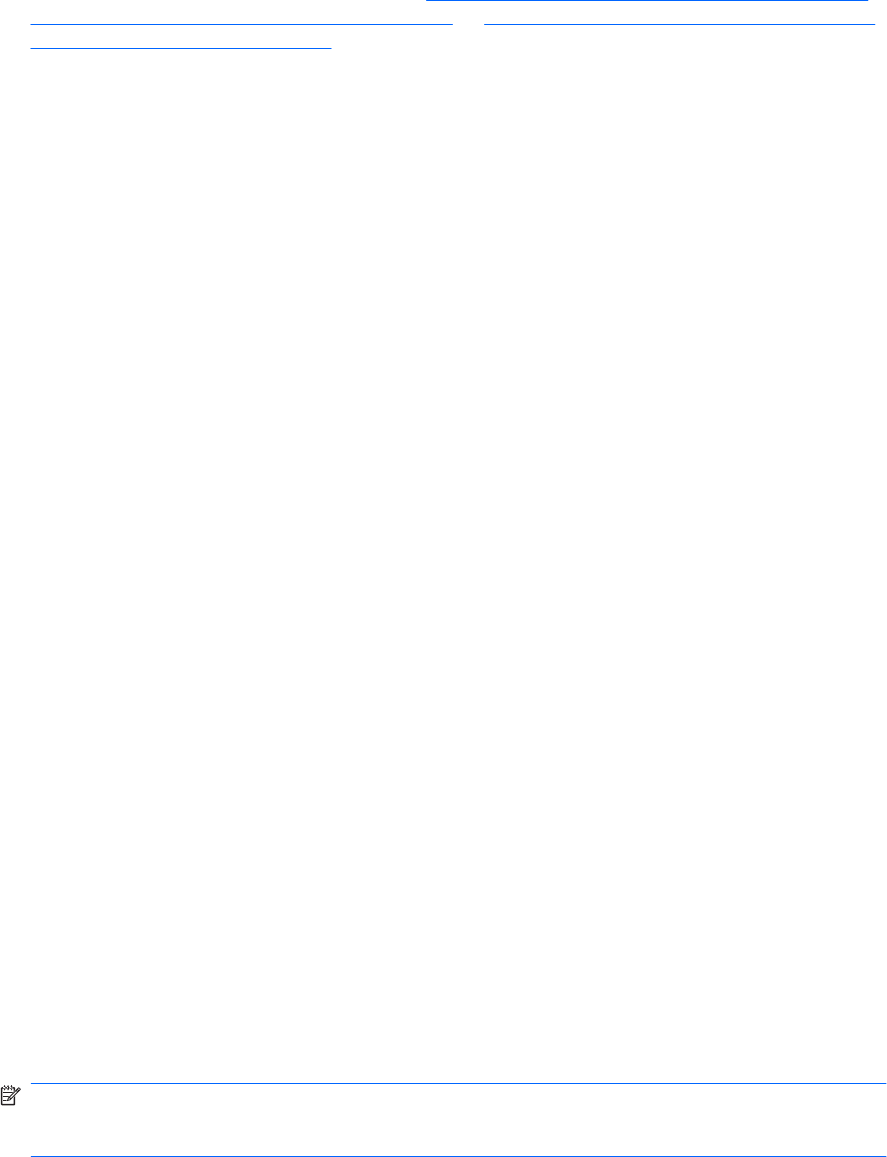
●
Remove Encryption (Poista salaus) – Tämä toiminto purkaa asiakirjan salauksen.
●
Open the Privacy Manager software (Avaa Privacy Manager -ohjelmisto) – Certificates
(Varmenteet)-, Trusted Contacts (Luotetut yhteyshenkilöt)- ja Settings (Asetukset) -toimintojen
avulla voit avata Privacy Manager -ohjelmiston asetusten lisäämistä, tarkastelemista tai
muuttamista varten. Lisätietoja on kohdassa
Privacy Manager -varmenteiden hallinta sivulla 43,
Luotettujen yhteyshenkilöiden hallinta sivulla 46 tai Privacy Managerin asetusten määrittäminen
Microsoft Officea varten sivulla 52.
Privacy Managerin asetusten määrittäminen Microsoft Officea varten
1. Avaa Privacy Manager, valitse Settings (Asetukset) ja napsauta Documents (Asiakirjat) -
välilehteä.
TAI
Napsauta Microsoft Office -asiakirjan työkalurivillä, Sign and Encrypt (Allekirjoita ja salaa) -
kohdan vieressä olevaa alanuolta ja valitse Settings (Asetukset).
2. Valitse määritettävät toimenpiteet ja sitten OK.
Microsoft Office -asiakirjan allekirjoittaminen
1. Luo ja tallenna asiakirja Microsoft Word-, Microsoft Excel- tai Microsoft PowerPoint -muodossa.
2. Napsauta Sign and Encrypt (Allekirjoita ja salaa) -kohdan vieressä olevaa alanuolta ja valitse
Sign Document (Allekirjoita asiakirja).
3. Suorita todennus valitsemaasi suojattua kirjautumistapaa käyttäen.
4. Kun vahvistusvalintaikkuna avautuu, lue siinä oleva teksti ja valitse OK.
Jos päätät muokata asiakirjaa myöhemmin, toimi seuraavasti:
1. Napsauta näytön vasemmassa yläkulmassa olevaa Office (Toimisto) -painiketta.
2. Valitse Prepare (Valmistele) ja sitten Mark as Final (Merkitse lopulliseksi).
3. Kun vahvistusvalintaikkuna avautuu, valitse Yes (Kyllä) ja jatka työskentelyä.
4. Kun olet lopettanut muokkauksen, allekirjoita asiakirja uudelleen.
Allekirjoitusrivin lisääminen Microsoft Word- tai Microsoft Excel -asiakirjoja
allekirjoitettaessa
Privacy Managerissa voit lisätä allekirjoitusrivin, kun allekirjoitat Microsoft Word- tai Microsoft Excel -
asiakirjoja:
1. Luo ja tallenna asiakirja Microsoft Word- tai Microsoft Excel -muodossa.
2. Valitse Home (Koti) -valikko.
3. Napsauta Sign and Encrypt (Allekirjoita ja salaa) -kohdan vieressä olevaa alanuolta ja valitse
Add Signature Line Before Signing (Lisää allekirjoitusrivi ennen allekirjoitusta).
HUOMAUTUS: Add Signature Line Before Signing (Lisää allekirjoitusrivi ennen allekirjoitusta) -
kohdan viereen ilmestyy valintamerkki, kun tämä asetus on valittuna. Oletusarvoisesti tämä asetus
on käytössä.
52 Luku 8 Privacy Manager for HP ProtectTools (vain tietyt mallit)